Améliorer la qualité vidéo sous Windows
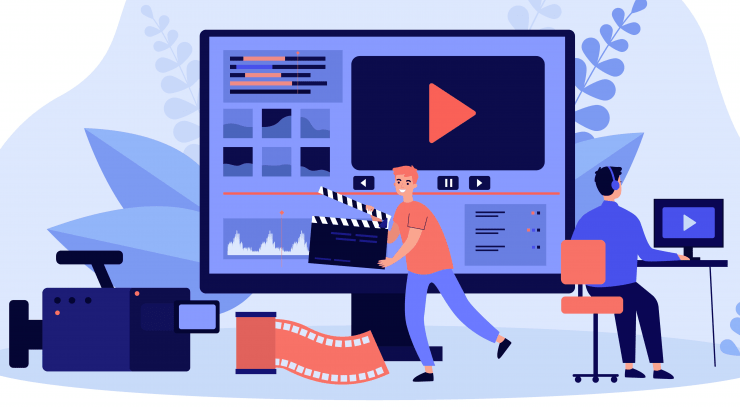
Pourquoi deux PC affichent-ils la même vidéo différemment
Même si deux écrans affichent la même résolution « 1920 x 1080 », plusieurs facteurs influent sur le rendu final : la gestion HDR, la gamme de couleurs (WCG), le traitement matériel (GPU), le calibrage des couleurs, le profil ICC, la luminosité maximale, le contraste natif, et les algorithmes de netteté. Chaque composant applique sa propre chaîne de traitement d’image. Comprendre ces couches vous aide à choisir les réglages qui améliorent l’image pour votre usage.
Important — Les termes clés en une ligne :
- HDR : High Dynamic Range — étend le contraste entre zones sombres et lumineuses.
- WCG : Wide Color Gamut — couvre davantage de nuances colorées qu’une SDR classique.
- SDR : Standard Dynamic Range — plage dynamique et gamut traditionnels.
Paramètres Windows HD Color
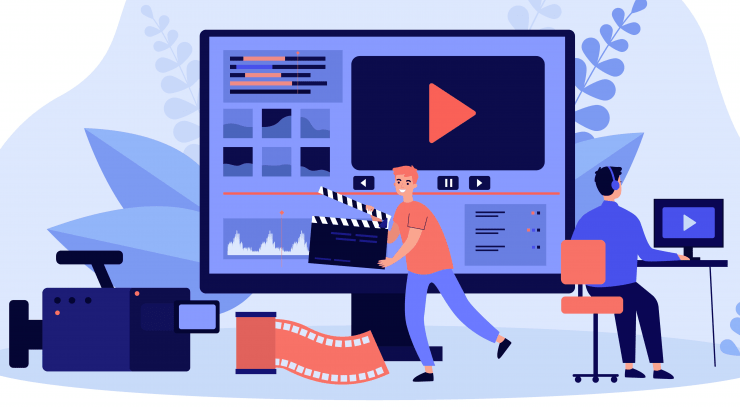
La section Couleur HD de Windows se concentre sur deux aspects essentiels : High Dynamic Range (HDR) et Wide Color Gamut (WCG). HDR augmente le contraste dans les scènes très claires et très sombres. Couplé au WCG, il offre plus de couleurs, de saturation et de nuances par rapport au SDR.
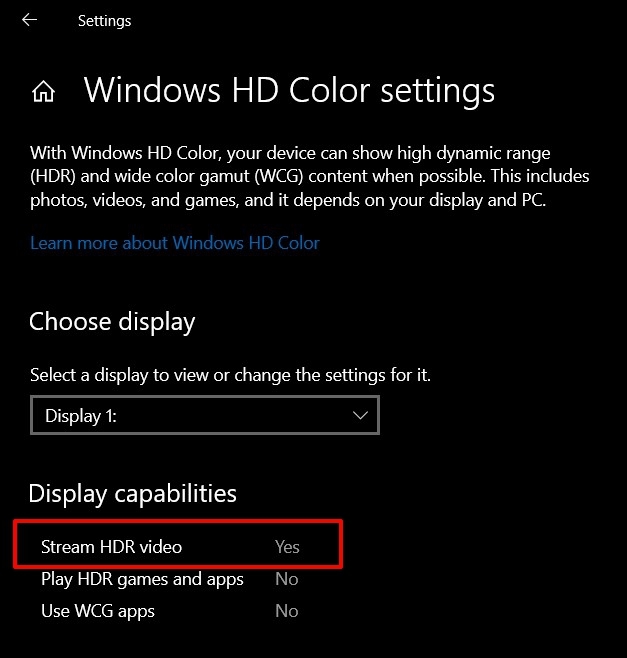
Étapes rapides :
- Ouvrez le menu Démarrer et cherchez « Paramètres Windows HD Color ».
- Sélectionnez l’écran actif dans la liste.
- Dans la section Capacités d’affichage, vérifiez si votre écran prend en charge les vidéos, applications et jeux HDR.
Note — Même si l’écran est compatible HDR, la lecture HDR n’est pas toujours activée par défaut.
Activer HDR sur les flux vidéo :
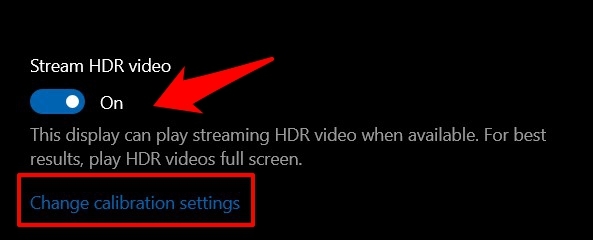
- Activez l’option Activer la lecture de vidéos HDR en streaming.
- Cliquez sur Modifier les paramètres d’étalonnage.
- Placez le curseur au point où vous jugez l’image HDR équilibrée en plein écran.
- Si nécessaire, cliquez sur Réinitialiser l’étalonnage pour revenir aux valeurs d’origine.
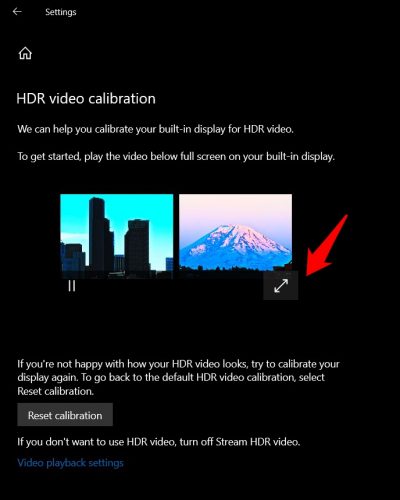
Consommation et performances : décidez si Windows doit réduire la qualité HDR pour économiser la batterie ou privilégier la qualité quand l’appareil est branché. Pour économiser l’autonomie, activez “Ne pas autoriser la lecture de vidéos HDR en streaming sur batterie”.
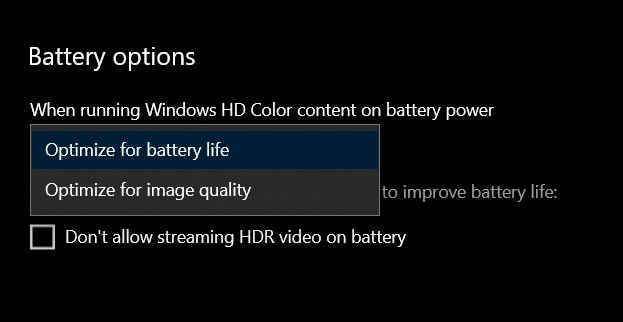
Conseil : sur portable, testez deux profils — batterie et secteur — et sauvegardez vos paramètres préférés.
Paramètres d’affichage des applications UWP
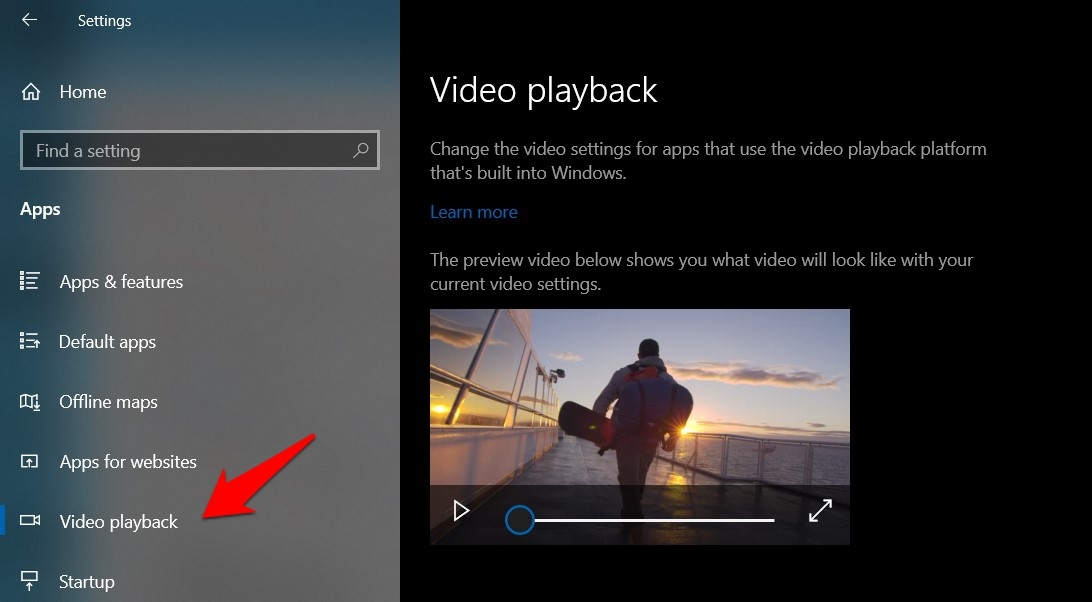
Les applications Windows 10/11 basées sur la plateforme universelle (UWP) respectent les paramètres vidéo du système. Les apps comme Microsoft Edge, Films et TV, et les apps Netflix/Hulu téléchargées depuis le Microsoft Store suivent ces règles.
Pour optimiser la lecture UWP :
- Appuyez sur Windows+I pour ouvrir les Paramètres.
- Allez dans Applications.
- Choisissez Lecture vidéo dans le menu de gauche.
- Explorez les options listées ci-dessous.
Détails des options :
- Paramètres Windows HD Color : renvoie vers la page HDR/WCG expliquée précédemment.

Traiter automatiquement les vidéos pour les améliorer : c’est une forme d’accélération matérielle. Si activée, les apps UWP compatibles utiliseront le GPU pour prétraiter les flux.
Je préfère que la vidéo se lise à une résolution inférieure : activez si la bande passante est limitée ou si vous utilisez un Wi‑Fi en forfait mesuré.
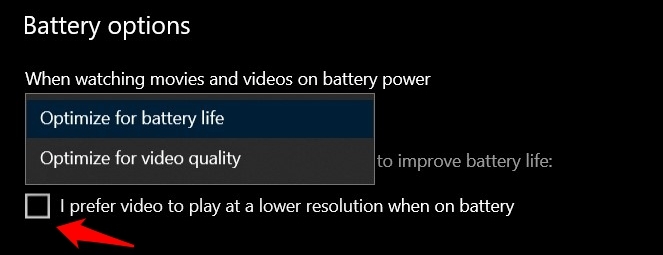
- Options d’alimentation : identiques aux paramètres HD Color, elles vous permettent de privilégier l’autonomie ou la qualité pendant la lecture sur batterie.
Astuce : si vous rencontrez des artefacts sur une application UWP, essayez de désactiver « Traiter automatiquement les vidéos » pour isoler une dégradation due à l’accélération matérielle.
Modèle mental : comment Windows traite une image vidéo
- Source vidéo → Décodage (CPU/GPU) → Conversion de couleur (profil ICC) → Étalonnage HDR/SDR → Mise à l’échelle/Filtrage → Post-traitement (netteté, réduction de bruit) → Écran.
Comprendre ce flux vous aide à agir au bon endroit : pilotes pour le décodage, paramètres Windows pour HDR/WCG, calibrage pour la conversion de couleur, et panneau GPU pour les filtres et la mise à l’échelle.
Ajuster la résolution d’affichage
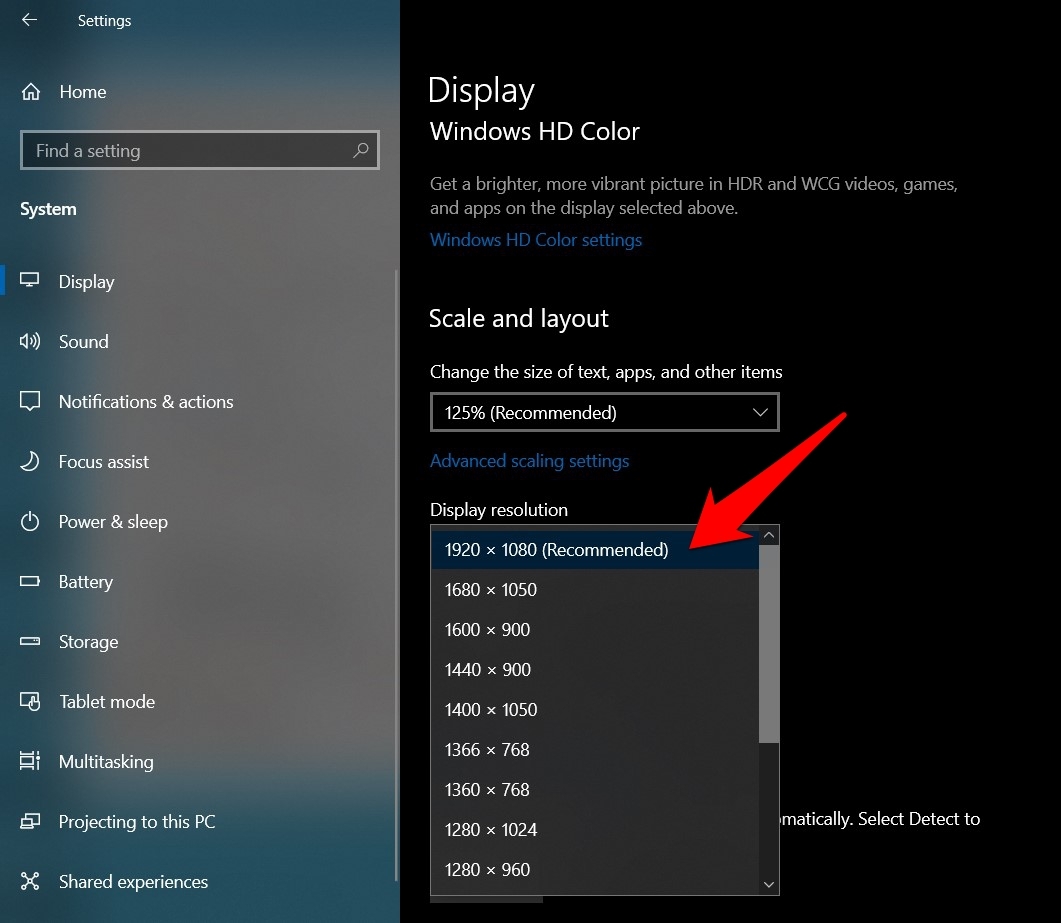
Windows choisit par défaut la résolution la plus adaptée. Toutefois, en cas de batterie faible ou si le GPU ne peut pas gérer le nombre de pixels requis, le système peut réduire la résolution.
Pour forcer ou changer la résolution :
- Ouvrez Paramètres (Windows+I) → Système → Affichage.
- Dans Résolution d’écran, sélectionnez la valeur souhaitée.
- Il est conseillé de conserver la valeur recommandée sauf si vous avez une raison précise de la modifier.
Note : la mise à l’échelle (100 %, 125 %, 150 %) influence aussi la netteté perçue. Testez différentes combinaisons résolution/mise à l’échelle.
Calibrage de l’écran et ClearType
Si les couleurs semblent déformées ou si le contraste est insuffisant, recalibrez l’écran. ClearType améliore la netteté du texte. Voici une méthode standard :
- Ouvrez le Panneau de configuration depuis le menu Démarrer et changez l’affichage en Grandes icônes.
- Accédez à Gestion des couleurs → onglet Avancé.
- Cliquez sur Calibrer l’affichage et suivez l’assistant pour régler l’équilibre des couleurs.
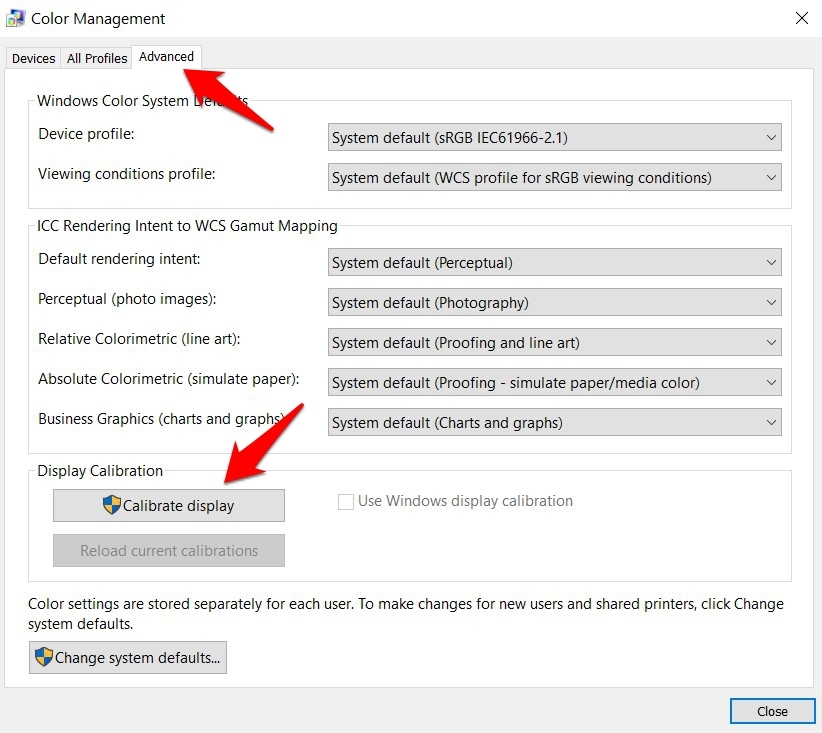
- Ensuite, activez ClearType : activez Activer ClearType et suivez les étapes pour choisir la meilleure variante de texte.
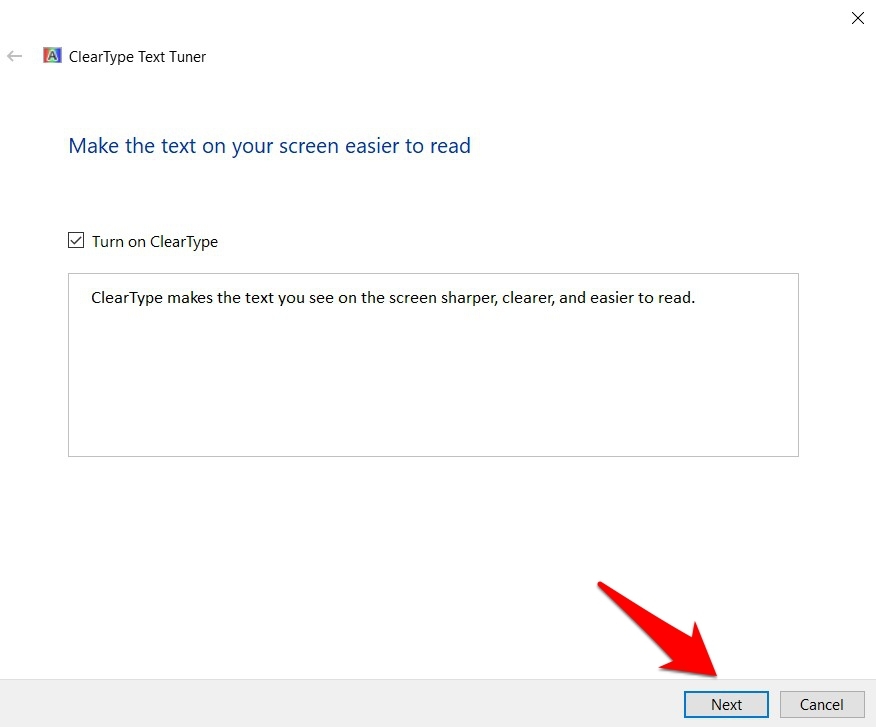
Méthodologie rapide : calibrer en ambiant de lumière normal, puis vérifier avec deux contenus : une vidéo SDR bien étalonnée et un clip HDR si disponible.
Modifier les paramètres via le panneau du pilote graphique
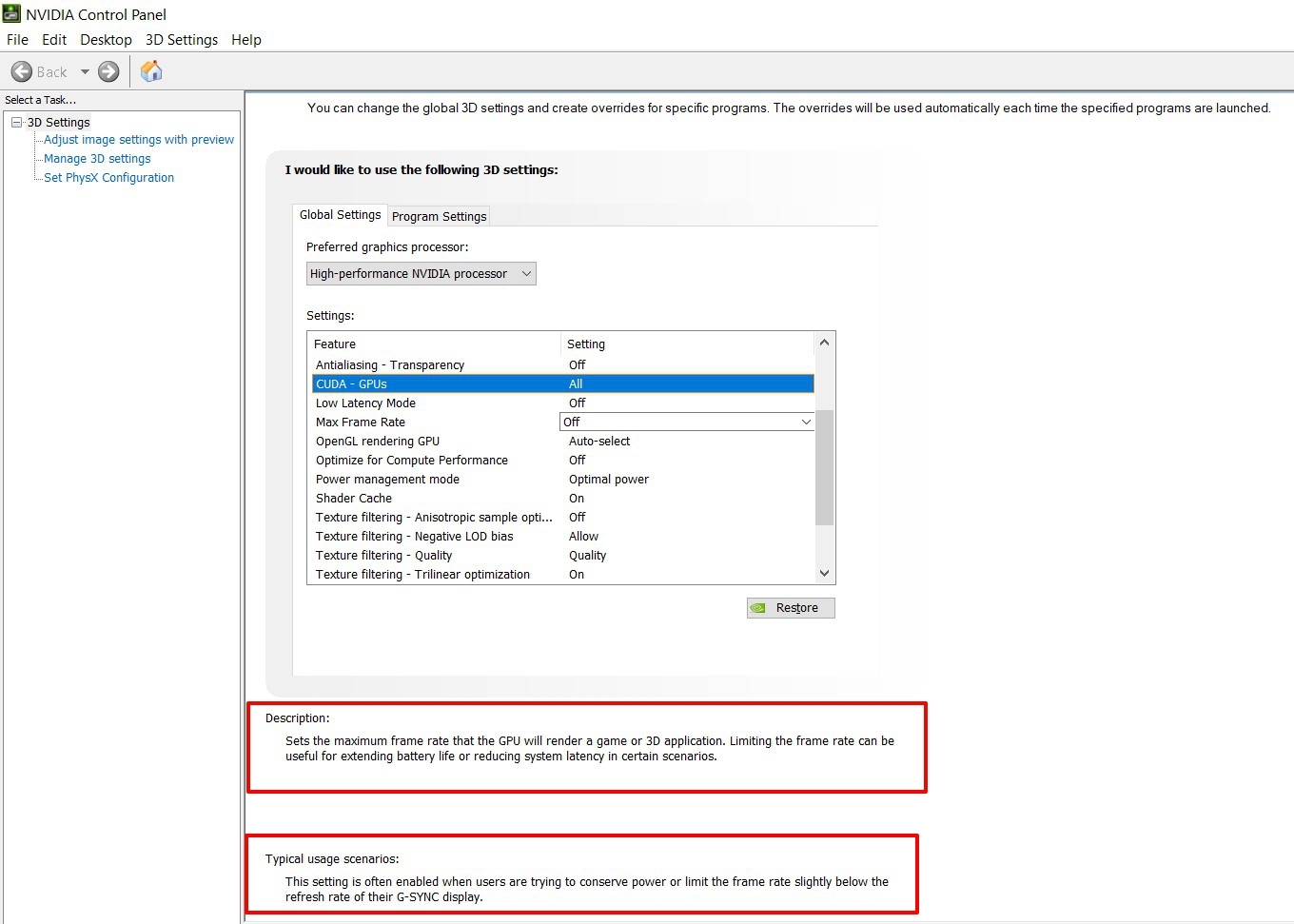
Si les réglages Windows n’apportent pas la qualité souhaitée, passez par le panneau du fabricant GPU (Nvidia, AMD, Intel).
Exemple (Nvidia) :
- Clic droit sur le bureau → Panneau de configuration Nvidia.
- Sous Paramètres 3D, explorez les profils, la synchronisation verticale (VSync), la gestion de la latence et le filtrage anisotrope.
- Lisez la description de chaque option avant de modifier. Certaines options augmentent la netteté mais introduisent du bruit.
Conseil : pour les écrans externes, vérifiez aussi le menu OSD (On-Screen Display) du moniteur — il propose souvent des profils couleur, préréglages HDR et réglages de netteté indépendants.
Playbook : procédure standard pour améliorer la qualité vidéo
Suivez cette SOP courte et répétable :
- Vérifier la source : confirmez la résolution et si la vidéo est SDR ou HDR.
- Lire sur l’app cible (Edge, Films & TV, application du service) et reproduire le problème.
- Paramètres Windows : Paramètres Windows HD Color → activer HDR si possible, étalonner.
- Applications UWP : Paramètres → Applications → Lecture vidéo → tester l’accélération matérielle.
- Calibrer : Panneau de configuration → Gestion des couleurs → Calibrer l’affichage → ClearType.
- Pilote GPU : ouvrir panneau Nvidia/AMD/Intel → réinitialiser les paramètres globaux → appliquer un profil spécifique si besoin.
- Tester en condition réelle : plein écran, différentes scènes et comparatifs avant/après.
- Si échec, capture d’écran et logs pilotes puis rollback du pilote ou restauration d’un point système.
Listes de contrôle par rôle
Pour les gamers :
- Activer HDR si le jeu le supporte.
- Désactiver l’amélioration d’image excessive dans le panneau GPU.
- Prioriser la latence faible dans les paramètres 3D.
- Vérifier VSync et G-Sync/FreeSync selon l’écran.
Pour les créateurs de contenu :
- Travailler avec des profils couleur calibrés (sRGB, Rec.709, Rec.2020 selon le flux).
- Utiliser un moniteur avec couverture WCG et LUT matériel si possible.
- Désactiver le post‑traitement automatique lors du mastering.
Pour les spectateurs occasionnels :
- Activer « Traiter automatiquement les vidéos » si les artefacts sont rares.
- Préférer la résolution « recommandée » par Windows.
- Activer/ou non HDR selon préférence personnelle.
Cas de test et critères d’acceptation
Tests à exécuter pour valider une amélioration :
- Lecture SDR : vérifier couleur, contraste et netteté sur 10 scènes différentes.
- Lecture HDR (si supportée) : vérifier les hautes lumières et détails dans les ombres.
- Texte et UI : vérifier la netteté après ClearType.
- Migration de pilote : valider que le rendu ne crée pas de banding ni d’artefacts.
Critères d’acceptation :
- Absence d’artefacts visibles (banding, blocs, scintillement) sur 9/10 scènes.
- Amélioration subjective de la netteté et du contraste selon l’utilisateur.
- Pas de baisse significative de performances (FPS pour jeux, fluidité pour vidéo).
Comparaison SDR vs HDR vs WCG
| Caractéristique | SDR | HDR | WCG |
|---|---|---|---|
| Plage dynamique | Standard | Élargie | Variable |
| Nuances de couleurs | Limitée | Améliorée | Très large |
| Exigence matériel | Faible | Élevée | Élevée |
| Compatibilité | Excellente | Moyenne | Moyenne |
Interprétation : HDR + WCG offre le meilleur rendu mais nécessite écran, GPU et pipeline d’appareils compatibles.
Quand ces réglages échouent — contre‑exemples
- Source mal encodée : même le meilleur écran n’améliorera pas une vidéo très compressée.
- Profil ICC incorrect : les couleurs seront fausses malgré un bon écran.
- Pilote GPU buggué : l’activation HDR peut créer des artefacts.
- App non compatible UWP : elle ne suivra pas certains paramètres Windows.
Si vous êtes dans l’un de ces cas, corrigez la source, restaurez un profil ICC fiable, ou réalisez un rollback du pilote.
Dépannage et journalisation rapide
Étapes de dépannage :
- Redémarrez l’application puis le PC.
- Désactivez l’accélération matérielle dans l’application pour isoler le problème.
- Réinstallez ou rollback du pilote GPU.
- Comparez le rendu sur un autre écran ou un autre PC.
- Si HDR pose problème, désactivez-le temporairement.
Collecte d’informations utiles :
- Version de Windows et build.
- Version du pilote graphique.
- Modèle d’écran et résolution.
- Capture d’écran ou enregistrement vidéo montrant l’artefact.
Important — Avant toute modification avancée, créez un point de restauration système.
Mini‑méthodologie d’étalonnage recommandée
- Placez l’écran dans son utilisation lumineuse normale.
- Réinitialisez les paramètres OSD du moniteur.
- Exécutez l’assistant Calibrer l’affichage de Windows.
- Importez/assignez un profil ICC adapté au type de contenu (sRGB pour web, Rec.709 pour vidéo SDR).
- Vérifiez avec une séquence test HDR et une séquence SDR.
- Ajustez la luminosité et le contraste en dernier recours.
Glossaire en une ligne
- Profil ICC : fichier qui décrit comment un périphérique reproduit la couleur.
- Banding : bandes visibles où la transition de couleur devrait être lisse.
- LUT : table de correspondance pour corriger la couleur.
Risques et mitigations
- Perte de couleur après calibrage mal réalisé → Mitigation : sauvegarder le profil initial.
- Artefacts causés par pilotes → Mitigation : tester plusieurs versions et conserver la meilleure.
- Consommation batterie élevée avec HDR → Mitigation : désactiver HDR sur batterie.
Compatibilité et migration
- Vérifiez que votre écran indique explicitement prise en charge HDR10 ou Dolby Vision.
- Pour ordinateurs portables, les certifications varient ; testez avec du contenu HDR connu.
- Pour les moniteurs professionnels, préférez les LUT matérielles et profils matériels pour un résultat prévisible.
Alternatives et outils complémentaires
- Utilitaires tiers de calibration (DisplayCAL) pour des workflows colorimétriques avancés.
- Outils de bench pour mesurer la couverture gamut et la luminance.
- Applications de streaming non‑UWP (Chrome, VLC) possèdent leurs propres moteurs de rendu.
Résumé et bonnes pratiques
- Commencez par identifier la source (SDR/HDR) et la compatibilité de l’écran.
- Activez HDR/WCG uniquement si l’écran et l’app le supportent.
- Calibrez l’écran avec l’assistant Windows, puis vérifiez avec des contenus de référence.
- Utilisez le panneau GPU pour des ajustements fins, mais testez l’impact sur la qualité et la performance.
- Sauvegardez les profils et créez un point de restauration avant les changements majeurs.
Notes : les réglages parfaits n’existent pas. Ils dépendent du matériel, du type de contenu, et des préférences personnelles.
Conclusion
Ce guide couvre les étapes fondamentales pour améliorer la qualité vidéo sur Windows : activer et calibrer HDR/WCG, paramétrer les applications UWP, régler résolution et mise à l’échelle, et intervenir via le pilote graphique. Testez chaque modification, documentez les résultats et revenez en arrière si une option dégrade l’image. Si vous souhaitez partager vos résultats, décrivez votre modèle d’écran et la version du pilote — cela aide la communauté à reproduire vos réglages.
Merci d’avoir lu. Si vous avez des retours ou des astuces spécifiques, n’hésitez pas à les poster. Abonnez‑vous à la chaîne DigitBin sur YouTube pour des tutoriels vidéo supplémentaires.
Matériaux similaires

Installer et utiliser Podman sur Debian 11
Guide pratique : apt-pinning sur Debian

OptiScaler : activer FSR 4 dans n'importe quel jeu
Dansguardian + Squid NTLM sur Debian Etch

Corriger l'erreur d'installation Android sur SD
